Việc cài đặt máy in, đặc biệt là các dòng máy in đời cũ như Canon LBP 3300, trên hệ điều hành hiện đại như Windows 10 64-bit đôi khi có thể gặp phải một số thách thức. Canon LBP 3300 là một mẫu máy in laser đơn sắc phổ biến, được nhiều người dùng văn phòng và cá nhân ưa chuộng nhờ độ bền bỉ và hiệu suất ổn định. Tuy nhiên, do được ra mắt trước khi Windows 10 phổ biến, việc tìm và cài đặt đúng driver phù hợp cho phiên bản 64-bit của hệ điều hành này đòi hỏi người dùng phải thực hiện các bước một cách cẩn thận. Bài viết này sẽ cung cấp hướng dẫn chi tiết và đầy đủ nhất về cách cài máy in Canon 3300 cho Win 10 64bit, giúp bạn thiết lập thành công và sử dụng máy in của mình một cách hiệu quả.

Chuẩn Bị Trước Khi Cài Đặt Driver
Trước khi bắt đầu quá trình cài đặt driver cho máy in Canon LBP 3300 trên Windows 10 64-bit, việc chuẩn bị kỹ lưỡng là vô cùng quan trọng để đảm bảo mọi thứ diễn ra suôn sẻ. Bạn cần kiểm tra một số yếu tố cơ bản về phần cứng và phần mềm. Đầu tiên, hãy đảm bảo rằng bạn có sẵn cáp kết nối USB chất lượng tốt để nối máy tính và máy in. Một sợi cáp bị hỏng hoặc chất lượng kém có thể gây ra lỗi truyền dữ liệu hoặc không nhận diện được thiết bị.
Tiếp theo, hãy chắc chắn rằng máy in Canon 3300 của bạn đã được cắm nguồn và bật. Đèn báo nguồn trên máy in nên sáng. Quan trọng nhất, bạn cần biết rõ phiên bản hệ điều hành Windows 10 bạn đang sử dụng là 32-bit hay 64-bit. Đối với bài viết này, chúng ta tập trung vào phiên bản 64-bit. Để kiểm tra, bạn có thể nhấp chuột phải vào biểu tượng “This PC” hoặc “Computer”, chọn “Properties” và xem thông tin trong mục “System type”. Ngoài ra, hãy đóng tất cả các chương trình đang chạy trên máy tính, đặc biệt là các chương trình diệt virus hoặc tường lửa, vì đôi khi chúng có thể chặn quá trình cài đặt driver.
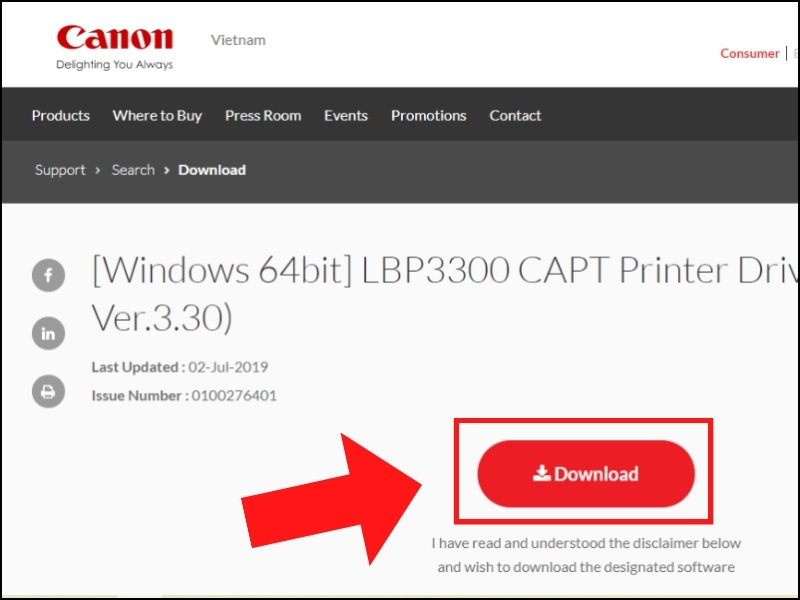
Tải Driver Canon LBP 3300 Chính Xác Cho Win 10 64bit
Đây là bước quan trọng nhất trong quá trình cài đặt. Máy in Canon LBP 3300 sử dụng công nghệ in CAPT (Canon Advanced Printing Technology), do đó bạn cần tìm driver CAPT tương ứng. Việc tải sai driver, ví dụ như driver cho hệ điều hành khác hoặc phiên bản 32-bit, sẽ khiến máy in không hoạt động hoặc gặp lỗi. Nguồn tải driver đáng tin cậy nhất luôn là trang web chính thức của Canon.
Truy cập trang web hỗ trợ của Canon tại quốc gia hoặc khu vực của bạn. Tìm kiếm theo tên sản phẩm “LBP 3300”. Sau khi tìm thấy trang hỗ trợ cho máy in LBP 3300, bạn sẽ thấy danh sách các driver cho nhiều hệ điều hành khác nhau. Hãy chọn “Windows 10 (64-bit)”. Nếu không thấy trực tiếp Windows 10 64-bit, đôi khi Canon cung cấp driver tương thích ngược cho các hệ điều hành cũ hơn như Windows 7 hoặc Windows 8.1 64-bit mà vẫn hoạt động được trên Windows 10. Tuy nhiên, luôn ưu tiên driver được liệt kê rõ ràng là cho Windows 10 64-bit nếu có. Tải xuống tệp driver nén (thường là file .exe hoặc .zip) về máy tính của bạn.
Sau khi tệp driver đã được tải xuống hoàn tất, bạn nên kiểm tra lại kích thước và tên tệp để đảm bảo tệp không bị lỗi trong quá trình tải. Thường thì tệp driver sẽ có tên chứa “LBP3300”, “CAPT”, và thông tin về hệ điều hành/phiên bản (ví dụ: “LBP3300_W64_VI.exe” hoặc tương tự, chữ “W64” thường chỉ Windows 64-bit, “VI” là viết tắt của Vietnamese nếu có phiên bản tiếng Việt). Đặt tệp này ở một vị trí dễ tìm thấy trên máy tính, ví dụ như thư mục Downloads hoặc tạo một thư mục riêng trên Desktop. Việc sử dụng driver chính xác từ nguồn uy tín sẽ giúp tránh các vấn đề về tương thích và bảo mật.

Quy Trình Cài Đặt Driver Canon LBP 3300 Bước Đầy Đủ
Sau khi đã có tệp driver chính xác, bạn có thể bắt đầu quá trình cài đặt. Đầu tiên, hãy giải nén tệp driver nếu nó là file .zip. Nếu là file .exe, bạn có thể chạy trực tiếp. Tìm tệp cài đặt (thường là Setup.exe hoặc Autorun.exe) trong thư mục đã giải nén hoặc tệp .exe bạn đã tải về. Nhấp đúp vào tệp này để bắt đầu trình cài đặt. Trên Windows 10, hệ thống có thể hỏi bạn có cho phép ứng dụng này chạy không, hãy chọn “Yes”.
Trình cài đặt driver Canon CAPT cho LBP 3300 sẽ hiện ra. Đọc kỹ các thông báo ban đầu và nhấp “Next” hoặc “Tiếp tục”. Bạn sẽ được yêu cầu chấp nhận các điều khoản cấp phép sử dụng. Hãy đọc và chọn “I accept the terms of the license agreement” (Tôi chấp nhận các điều khoản của thỏa thuận cấp phép) rồi nhấp “Next”. Trình cài đặt có thể đưa ra các tùy chọn cài đặt khác nhau, thường là “Standard Installation” (Cài đặt Chuẩn) hoặc “Custom Installation” (Cài đặt Tùy chỉnh). Đối với hầu hết người dùng, “Standard Installation” là đủ và được khuyến nghị. Chọn tùy chọn này và nhấp “Next”.
Quá trình cài đặt sẽ bắt đầu sao chép các tệp cần thiết vào hệ thống của bạn. Trong quá trình này, trình cài đặt sẽ yêu cầu bạn kết nối máy in với máy tính bằng cáp USB và bật nguồn máy in. Đây là thời điểm thích hợp để bạn cắm cáp USB từ máy in vào một cổng USB trống trên máy tính. Windows 10 sẽ nhận diện thiết bị mới và trình cài đặt driver sẽ tiếp tục phát hiện máy in được kết nối.
Sau khi máy in được nhận diện, quá trình cài đặt sẽ hoàn tất việc cấu hình driver cho thiết bị vừa tìm thấy. Có thể sẽ có một bước kiểm tra kết nối hoặc cho phép bạn in thử một trang. Hãy làm theo hướng dẫn trên màn hình. Khi trình cài đặt thông báo hoàn tất, nhấp “Finish” hoặc “Hoàn thành”. Hệ thống có thể yêu cầu bạn khởi động lại máy tính để các thay đổi có hiệu lực hoàn toàn. Nên khởi động lại máy tính để đảm bảo driver hoạt động ổn định nhất. Việc tuân thủ chính xác các bước theo trình tự của bộ cài là chìa khóa để tránh lỗi trong quá trình cài đặt.
Kiểm Tra Kết Nối Và Hoạt Động Của Máy In Sau Khi Cài Đặt
Sau khi quá trình cài đặt hoàn tất và bạn đã khởi động lại máy tính (nếu được yêu cầu), bạn cần kiểm tra xem máy in Canon LBP 3300 đã được cài đặt thành công và sẵn sàng để sử dụng hay chưa. Cách đơn giản nhất là kiểm tra trong phần “Devices and Printers” (Thiết bị và Máy in) hoặc “Printers & scanners” (Máy in & máy quét) trong Control Panel hoặc Settings của Windows 10.
Mở “Settings” (Cài đặt) từ Start Menu, sau đó chọn “Devices” (Thiết bị) và tìm mục “Printers & scanners”. Bạn sẽ thấy danh sách các máy in được cài đặt trên hệ thống của mình. Tìm tên máy in Canon LBP 3300 trong danh sách này. Nếu máy in xuất hiện ở đây và không có biểu tượng lỗi (như dấu chấm than màu vàng), điều đó cho thấy driver đã được cài đặt thành công về mặt cơ bản. Bạn có thể nhấp vào tên máy in và chọn “Manage” (Quản lý), sau đó chọn “Print a test page” (In trang thử nghiệm).
Máy in Canon LBP 3300 sẽ in ra một trang giấy chứa thông tin xác nhận rằng máy in đã được kết nối và driver hoạt động chính xác. Nếu trang thử nghiệm được in thành công, bạn đã cài đặt driver Canon 3300 cho Win 10 64bit thành công và máy in đã sẵn sàng để sử dụng. Nếu máy in không xuất hiện trong danh sách hoặc in trang thử nghiệm thất bại, có thể có vấn đề xảy ra trong quá trình cài đặt hoặc kết nối. Trong trường hợp này, bạn sẽ cần chuyển sang bước xử lý lỗi.
Xử Lý Các Lỗi Thường Gặp Khi Cài Đặt Canon LBP 3300 Trên Win 10
Mặc dù đã tuân thủ các bước cài đặt, đôi khi bạn vẫn có thể gặp phải một số vấn đề khi cài đặt driver cho máy in Canon LBP 3300 trên Windows 10 64-bit. Một trong những lỗi phổ biến nhất là máy tính không nhận diện được máy in hoặc driver không cài đặt được hoàn chỉnh.
Lỗi “Máy in không được kết nối” hoặc không xuất hiện trong danh sách Thiết bị và Máy in: Đầu tiên, hãy kiểm tra lại cáp USB. Rút ra và cắm lại vào một cổng USB khác trên máy tính. Đảm bảo cáp được cắm chắc chắn ở cả hai đầu (máy tính và máy in). Thử sử dụng một sợi cáp USB khác nếu có thể để loại trừ khả năng cáp bị hỏng. Kiểm tra nguồn điện của máy in, đảm bảo máy đã bật và sẵn sàng. Đôi khi, việc khởi động lại cả máy tính và máy in có thể giải quyết được vấn đề kết nối đơn giản.
Lỗi driver không cài đặt được hoặc báo lỗi tương thích: Điều này thường xảy ra khi bạn tải sai phiên bản driver (ví dụ: driver 32-bit cho hệ thống 64-bit) hoặc tệp driver bị hỏng. Quay lại trang web hỗ trợ của Canon và tải lại driver, đảm bảo chọn đúng phiên bản cho Windows 10 64-bit. Thử chạy tệp cài đặt với quyền Administrator (nhấp chuột phải vào tệp .exe và chọn “Run as administrator”). Đối với các driver cũ không được tối ưu hoàn toàn cho Windows 10, bạn có thể thử cài đặt driver ở chế độ tương thích (Compatibility mode). Nhấp chuột phải vào tệp cài đặt driver, chọn “Properties”, chuyển sang tab “Compatibility”, đánh dấu vào “Run this program in compatibility mode for:” và chọn một hệ điều hành cũ hơn như “Windows 7” hoặc “Windows 8”. Sau đó, nhấp “Apply” và “OK”, rồi chạy lại trình cài đặt.
Lỗi liên quan đến chữ ký số của driver: Windows 10 có các yêu cầu nghiêm ngặt về chữ ký số đối với driver để tăng cường bảo mật. Đôi khi, driver cũ của Canon LBP 3300 có thể không có chữ ký số phù hợp. Bạn có thể cần tạm thời tắt chế độ thực thi chữ ký driver để cài đặt. Tuy nhiên, việc này không được khuyến khích vì nó có thể làm giảm bảo mật hệ thống. Nếu cần thiết, bạn có thể tìm hướng dẫn trên mạng về cách tắt chế độ này (thường liên quan đến việc khởi động lại Windows trong chế độ đặc biệt) nhưng hãy bật lại ngay sau khi cài đặt xong. Cách an toàn hơn là tìm driver có chữ ký hoặc sử dụng chế độ tương thích.
Ngoài ra, đảm bảo rằng Windows 10 của bạn đã được cập nhật đầy đủ. Các bản cập nhật của Windows thường bao gồm các cải tiến về khả năng tương thích với phần cứng cũ.
Lựa Chọn Driver Phù Hợp Và Cài Đặt Thủ Công (Trong Trường Hợp Cần Thiết)
Như đã đề cập, việc chọn đúng driver là tối quan trọng. Đối với Canon LBP 3300, driver CAPT là loại cần thiết. Trên trang hỗ trợ của Canon, bạn sẽ tìm thấy các phiên bản driver CAPT cho từng hệ điều hành. Đảm bảo tải xuống phiên bản CAPT Driver R1.54 hoặc mới hơn (nếu có) được thiết kế cho Windows 10 64-bit hoặc ít nhất là Windows 8.1 64-bit, vì các phiên bản này có khả năng tương thích tốt hơn với cấu trúc 64-bit và môi trường của Windows 10 so với các driver quá cũ cho Windows XP hay Vista.
Trong trường hợp không thể cài đặt tự động bằng tệp setup.exe, bạn có thể thử cài đặt thủ công thông qua Device Manager (Quản lý Thiết bị) hoặc Add Printer Wizard (Trình thêm Máy in). Đầu tiên, giải nén tệp driver đã tải xuống để có được các tệp driver thô (.inf, .sys, .dll…). Mở Device Manager (tìm “Device Manager” trong Start Menu). Nếu máy in được kết nối, bạn có thể thấy một thiết bị lạ hoặc có biểu tượng lỗi trong mục “Other devices” (Thiết bị khác) hoặc “Universal Serial Bus devices” (Thiết bị Bus nối tiếp vạn năng). Nhấp chuột phải vào thiết bị đó, chọn “Update driver” (Cập nhật driver), sau đó chọn “Browse my computer for drivers” (Tìm driver trên máy tính của tôi) và chỉ đường dẫn đến thư mục chứa các tệp driver bạn vừa giải nén.
Hoặc, bạn có thể mở Control Panel, vào mục “Hardware and Sound” (Phần cứng và Âm thanh), chọn “Devices and Printers” (Thiết bị và Máy in), và nhấp vào “Add a printer” (Thêm máy in). Chọn “The printer that I want isn’t listed” (Máy in tôi muốn không được liệt kê). Chọn “Add a local printer or network printer with manual settings” (Thêm máy in cục bộ hoặc máy in mạng với cài đặt thủ công). Chọn cổng kết nối phù hợp, thường là cổng USB Virtual printer port cho máy in Canon CAPT (kiểm tra trong Device Manager xem máy in đang kết nối qua cổng nào). Nhấp “Next”. Tại cửa sổ chọn driver, nhấp “Have Disk…” (Có đĩa…). Nhấn “Browse…” (Duyệt…) và chỉ đường dẫn đến tệp .inf trong thư mục driver đã giải nén. Chọn driver Canon LBP 3300 từ danh sách hiện ra và tiếp tục theo hướng dẫn trên màn hình để hoàn tất cài đặt.
Quá trình cài đặt thủ công đòi hỏi bạn phải hiểu rõ hơn về hệ thống và các tệp driver, nhưng đôi khi là giải pháp hữu hiệu khi trình cài đặt tự động gặp vấn đề. Đây cũng là cách để đảm bảo hệ thống sử dụng chính xác tệp driver bạn đã tải về.
Tối Ưu Hóa Khả Năng Hoạt Động Của Máy In Canon LBP 3300 Trên Win 10 64bit
Sau khi cài đặt driver thành công, bạn có thể muốn tối ưu hóa cài đặt để máy in Canon LBP 3300 hoạt động hiệu quả nhất trên môi trường Windows 10 64-bit. Mặc dù là một mẫu máy in đơn giản, Canon LBP 3300 vẫn có một số tùy chọn cấu hình trong driver mà bạn có thể điều chỉnh.
Truy cập lại mục “Printers & scanners” trong Settings hoặc “Devices and Printers” trong Control Panel. Nhấp chuột phải vào máy in Canon LBP 3300 và chọn “Printer properties” (Thuộc tính máy in). Trong cửa sổ thuộc tính này, bạn có thể xem thông tin về driver, cổng kết nối, và cấu hình các tùy chọn in ấn.
Trong các tab khác nhau như “General”, “Sharing”, “Ports”, “Advanced”, và “Device Settings”, bạn có thể điều chỉnh các thiết lập như chất lượng in (độ phân giải), chế độ tiết kiệm mực (Toner Save Mode), cài đặt khay giấy, duplex printing (in hai mặt tự động nếu máy có tính năng này và đã được cài đặt tùy chọn), và các tùy chọn xử lý bản in nâng cao. Đối với hầu hết người dùng, cài đặt mặc định là đủ. Tuy nhiên, nếu bạn cần in ấn với chất lượng cao hơn cho tài liệu quan trọng hoặc muốn tiết kiệm mực cho các bản nháp, bạn có thể thay đổi các tùy chọn tương ứng.
Đảm bảo rằng cổng kết nối trong tab “Ports” là chính xác. Đối với kết nối USB, nó thường là một cổng USB Virtual Printer Port được tạo ra bởi driver CAPT. Nếu bạn gặp sự cố về kết nối, việc kiểm tra và cấu hình lại cổng in có thể giúp ích. maytinhgiaphat.vn cung cấp nhiều tài nguyên hữu ích về cách tối ưu hóa hiệu suất máy tính và thiết bị ngoại vi, bao gồm cả máy in, giúp bạn tận dụng tối đa các thiết bị của mình.
Ngoài ra, hãy thường xuyên kiểm tra các bản cập nhật driver trên trang web của Canon, mặc dù với một mẫu máy in đời cũ như LBP 3300, các bản cập nhật driver mới có thể rất hiếm hoặc không còn nữa. Tuy nhiên, nếu có, việc cập nhật có thể cải thiện hiệu suất hoặc khắc phục lỗi tương thích.
Các Yếu Tố Ảnh Hưởng Đến Việc Cài Đặt Máy In Đời Cũ Trên Hệ Điều Hành Mới
Việc cài đặt các thiết bị phần cứng đời cũ, như máy in Canon LBP 3300, trên các hệ điều hành mới hơn như Windows 10 64-bit thường gặp nhiều khó khăn hơn so với việc cài đặt thiết bị mới. Có nhiều yếu tố kỹ thuật và phần mềm gây ra điều này.
Một yếu tố chính là sự thay đổi trong kiến trúc hệ điều hành. Windows 10 64-bit có kiến trúc khác biệt đáng kể so với các phiên bản 32-bit trước đây và các hệ điều hành cũ hơn như Windows XP hay Windows 7. Driver là phần mềm hoạt động ở tầng rất thấp của hệ thống, tương tác trực tiếp với phần cứng. Do đó, driver được viết cho kiến trúc cũ thường không tương thích hoặc hoạt động không ổn định trên kiến trúc mới. Đặc biệt, yêu cầu về chữ ký số của driver trên Windows 10 64-bit rất chặt chẽ, khiến nhiều driver cũ không đáp ứng được.
Yếu tố thứ hai là sự hỗ trợ từ nhà sản xuất. Các hãng phần cứng, bao gồm Canon, thường có xu hướng ngừng phát triển và cập nhật driver cho các sản phẩm đã ngừng sản xuất hoặc quá cũ. Họ tập trung nguồn lực vào việc hỗ trợ các mẫu máy mới hơn. Điều này có nghĩa là driver chính thức mới nhất có thể chỉ hỗ trợ đến một phiên bản hệ điều hành nhất định (ví dụ: Windows 7 hoặc 8), và người dùng Windows 10 phải chấp nhận sử dụng driver cũ đó và hy vọng nó vẫn hoạt động được, hoặc tìm kiếm các giải pháp không chính thức (điều này không được khuyến khích).
Thứ ba, sự khác biệt trong các chuẩn kết nối và giao thức giao tiếp giữa phần cứng và hệ điều hành cũng có thể gây ra vấn đề. Mặc dù USB là chuẩn phổ biến, cách Windows 10 xử lý và quản lý các thiết bị USB và cổng máy in ảo (như cổng CAPT) có thể hơi khác so với các phiên bản Windows trước, dẫn đến các sự cố nhận diện hoặc truyền dữ liệu.
Cuối cùng, các bản cập nhật của Windows 10 có thể vô tình gây ra sự cố với driver cũ đã cài đặt trước đó, do các thay đổi trong nhân hệ điều hành hoặc các thành phần liên quan đến quản lý thiết bị và in ấn. Điều này đôi khi yêu cầu người dùng phải cài đặt lại driver hoặc tìm kiếm các bản vá lỗi từ cộng đồng hoặc nhà sản xuất nếu có.
Hiểu rõ những yếu tố này giúp người dùng có cái nhìn thực tế hơn về các thách thức khi cài đặt máy in đời cũ và chuẩn bị tâm lý để xử lý các vấn đề có thể phát sinh.
Tổng Kết
Việc cài máy in Canon 3300 cho Win 10 64bit là hoàn toàn khả thi, mặc dù có thể yêu cầu nhiều bước và sự kiên nhẫn hơn so với việc cài đặt các mẫu máy in mới hơn. Chìa khóa thành công nằm ở việc xác định và tải đúng phiên bản driver CAPT phù hợp cho hệ điều hành Windows 10 64-bit từ trang web hỗ trợ chính thức của Canon.
Tuân thủ quy trình cài đặt từng bước, chú ý đến thời điểm kết nối máy in, và sẵn sàng áp dụng các biện pháp xử lý lỗi thông thường sẽ giúp bạn vượt qua các khó khăn tiềm ẩn. Mặc dù máy in là một thiết bị đời cũ, với driver phù hợp và cấu hình chính xác, Canon LBP 3300 vẫn có thể là một công cụ in ấn đáng tin cậy và hiệu quả trên hệ điều hành hiện đại như Windows 10 64-bit. Hy vọng với hướng dẫn chi tiết này, bạn đã có thể thiết lập máy in của mình và tiếp tục công việc in ấn một cách thuận lợi.